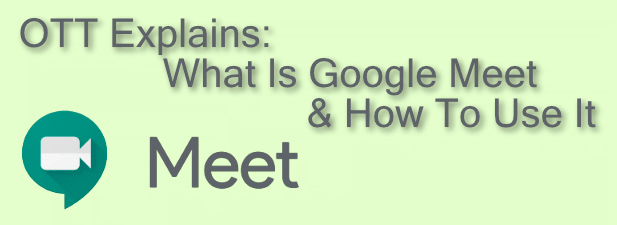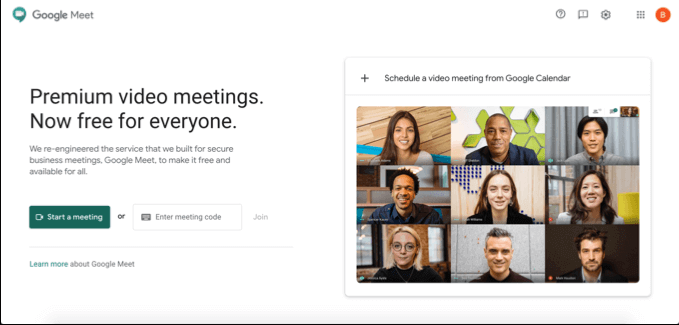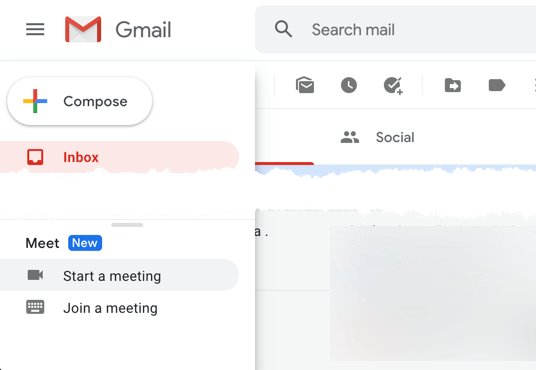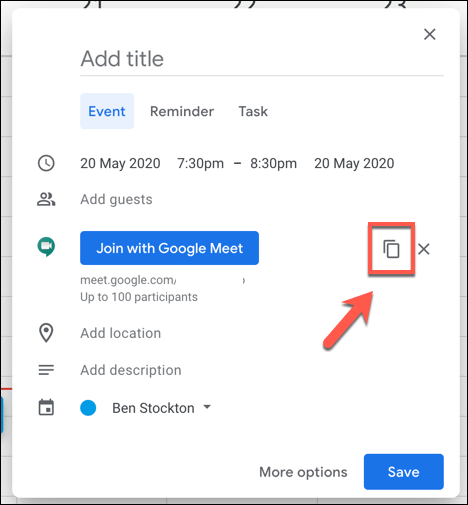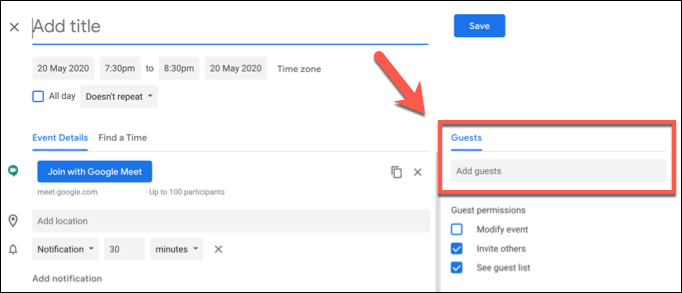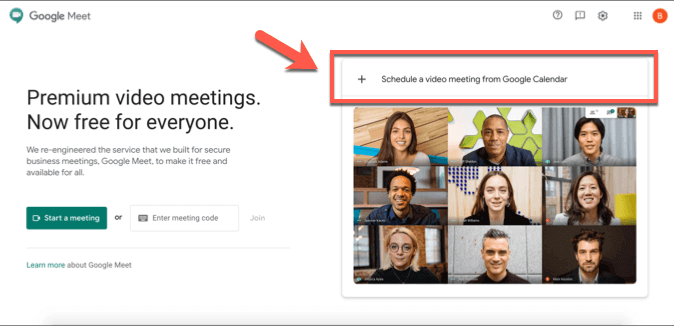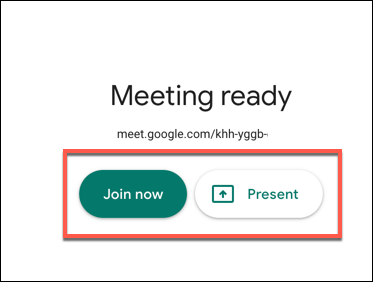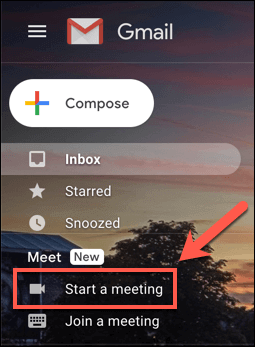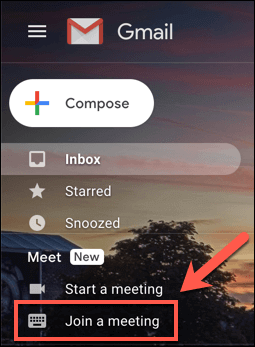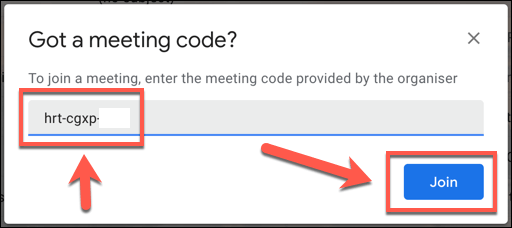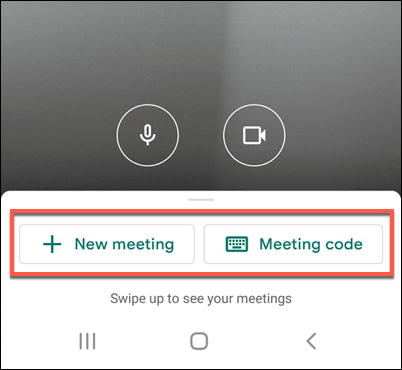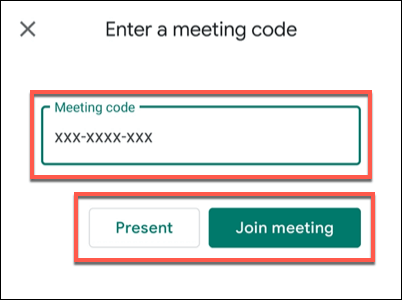Punonjës zyre, mos vuani më - nuk keni nevojë të kaloni orë të tëra nga koha juaj në një dhomë mbledhjesh të mbytur. Me shërbimet e telefonatave të konferencës si Zoom dhe Skype të disponueshme lehtësisht në platformat celulare dhe desktop, tani është më e lehtë se kurrë të konfigurosh një telefonatë video për punë ose kënaqësi, qoftë një telefonatë me miqtë ose një takim me shefin.
Shërbimi i thirrjeve video të Google, Google Hangouts, u tërhoq së fundi në favor të Google Meet. Çfarë është saktësisht Google Meet? Më parë një shërbim biznesi, Google Meet është një shërbim i thjeshtë, klikoni dhe filloni videotelefonat, që tani ofrohet për të gjithë përdoruesit e llogarisë Google .
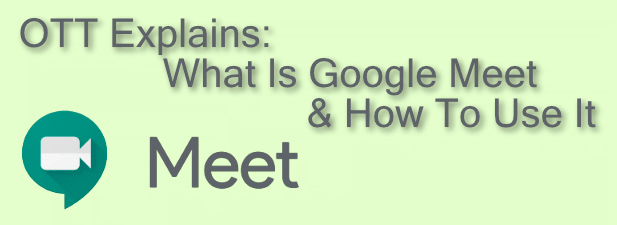
Çfarë është Google Meet?
Google Meet është shërbimi kryesor i telefonatave video të Google. Fillimisht i lançuar në vitin 2017 si një produkt me pagesë për përdoruesit e biznesit, vendimi i Google për të tërhequr shërbimin e tij Google Hangouts të orientuar drejt konsumatorit, la një vrimë në madhësinë e thirrjeve video në ofertat e tij - një vrimë që Google Meet synon ta zëvendësojë.
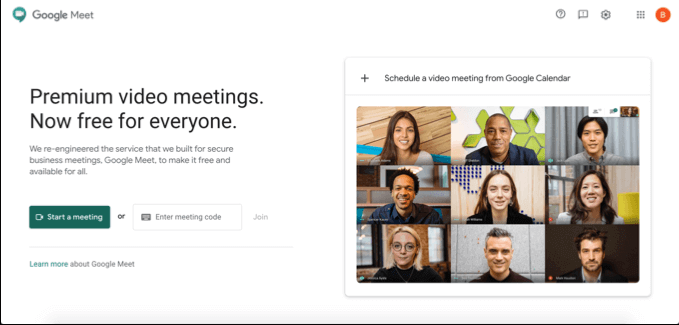
Google Meet ka qenë falas për t'u përdorur për të gjithë përdoruesit e llogarisë së Google që nga prilli 2020. Ka një aplikacion celular të disponueshëm për pajisjet iOS dhe Android, ose mund të përdoret në desktopin ose kompjuterin tuaj duke vizituar faqen e internetit të Google Meet . Mund të përdorni gjithashtu Google Meet në vetë Gmail, si dhe të planifikoni telefonata për ngjarje të ardhshme duke përdorur "Kalendarin e Google".
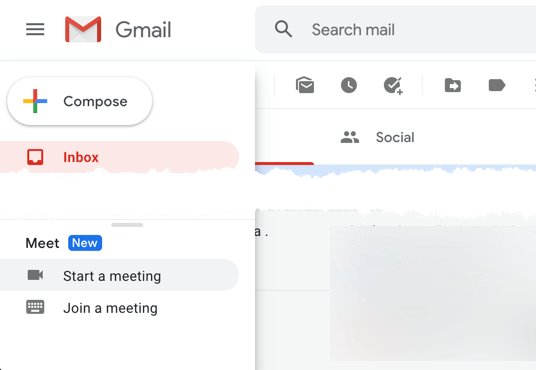
Ndërsa shërbimi është projektuar me bizneset në mendje, ai ofron një përvojë të shkëlqyer për përdoruesit personalë. Përfitimi i përdorimit të Google Meet mbi shërbimet e tjera është i thjeshtë—nëse keni një llogari Google, nuk keni nevojë të regjistroheni për një llogari tjetër për të nisur telefonatat me video me miqtë, familjen ose kolegët tuaj të punës.
Planifikimi i një takimi të Google Meet
Përpara se të mund të nisësh një telefonatë videokonferencë me një përdorues tjetër të Google Meet, do të të duhet ta nisësh menjëherë takimin ose ta planifikosh për një kohë në të ardhmen.
Nëse dëshironi të planifikoni një takim, mund të përdorni "Kalendarin e Google" për të krijuar një ID takimi që mund të ndahet me përdoruesit e tjerë.
- Për të planifikuar një takim në " Kalendarin e Google ", shtypni butonin " Krijo " lart djathtas. Në kutinë e krijimit të takimit, caktoni orën, datën dhe emrin për takimin, më pas shtypni butonin Shto videokonferencë në Google Meet . Kjo do të krijojë një lidhje të përbashkët të Google Meet, të cilën mund ta kopjoni duke shtypur butonin Kopjo . Shtypni Ruaj për të ruajtur ngjarjen e takimit në kalendarin tuaj.
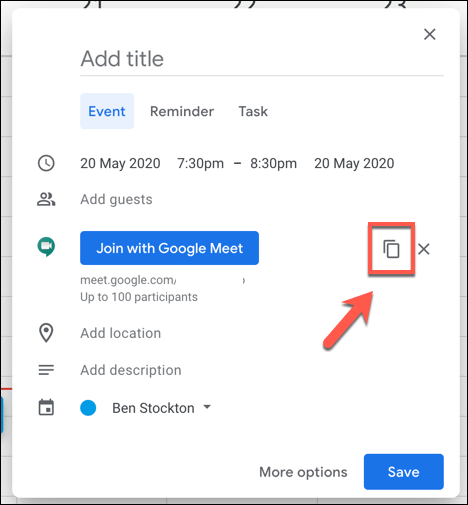
- Për të ftuar të tjerët me email, shtypni butonin Më shumë opsione . Në menynë më të gjerë të krijimit të takimit, mund të ftoni mbajtës të tjerë të llogarive Google në ngjarje (dhe kështu t'u jepni atyre lidhjen për konferencën) në seksionin " Të ftuarit " .
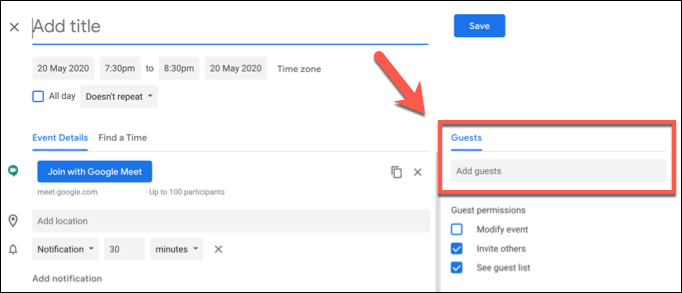
Lidhja e Google Meet e krijuar me ngjarjen do t'i çojë përdoruesit në takimin privat të Google Meet dhe ju jeni të lirë ta përdorni këtë përpara, gjatë ose pas kohës së planifikuar të ngjarjes.
Nëse dëshironi ta krijoni këtë ngjarje në Google Meet, shtypni butonin Planifiko një takim me video nga "Kalendari i Google " në faqen e parë të Google Meet . Kjo do t'ju çojë drejtpërdrejt në një ngjarje të re të "Kalendarit të Google", ku mund të planifikoni një takim dhe të ftoni të tjerët drejtpërdrejt.
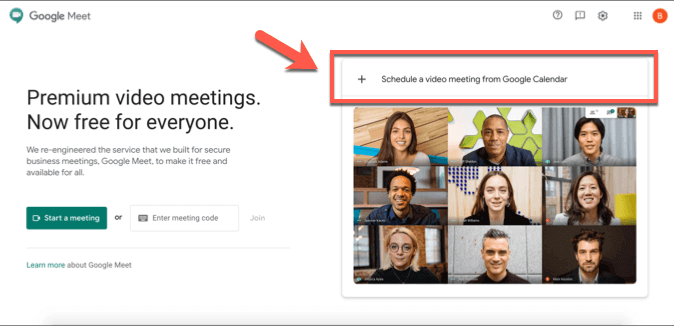
Krijimi dhe anëtarësimi në një takim të Google Meet
Nëse dëshironi të krijoni një takim menjëherë, mund ta bëni këtë nga faqja e parë e Google Meet , nga faqja e internetit e Gmail ose nga aplikacioni Google Meet në iOS ose Android.
- Shtypni butonin Fillo një takim për të krijuar menjëherë një takim të ri. Kjo krijon një dhomë takimesh virtuale me kodin e vet ID me 10 shkronja.

- Me lidhjen e krijuar, mund të testoni hyrjen e videos dhe mikrofonit në anën e majtë. Pasi të jeni gati për t'u bashkuar me takimin, shtypni butonin Bashkohu tani ose Prezanto nëse dëshiron të ndash ekranin tënd . Një lidhje e drejtpërdrejtë me takimin tuaj është renditur mbi opsionet për t'u bashkuar me takimin—mund ta kopjoni këtë lidhje ose ta ruani kodin me 10 shkronja këtu për të lejuar përdoruesit e tjerë të bashkohen në takimin tuaj.
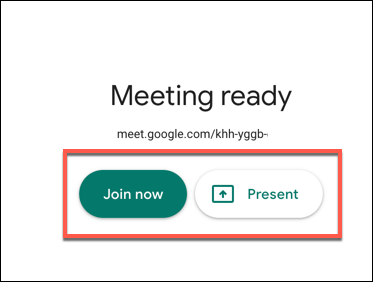
Është gjithashtu e mundur të krijosh dhe të bashkohesh në një takim të Google Meet duke përdorur ndërfaqen e Gmail. Kjo është e mundur vetëm për përdoruesit e desktopit—përdoruesit celularë do të duhet të shkarkojnë dhe instalojnë aplikacionin Google Meet në vend të kësaj.
- Për të krijuar një takim të ri të Google Meet në Gmail, hapni kutinë tuaj hyrëse të Gmail dhe shtypni butonin Fillo një takim në seksionin e Google Meet në menynë e majtë. Kjo do të hapë Google Meet në një dritare të re, duke ju lejuar të shikoni paraprakisht furnizimet e kamerës dhe mikrofonit. Si më parë, shtypni Join now ose Present për t'iu bashkuar takimit.
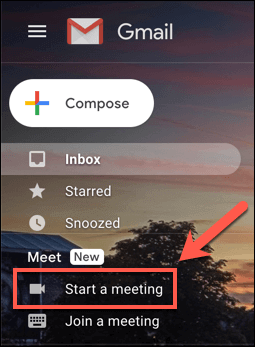
- Nëse dëshironi të bashkoheni në një takim, shtypni më mirë lidhjen Bashkohu në një takim .
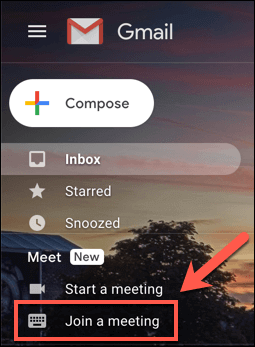
- Gmail do t'ju kërkojë kodin ID 10-shifror të takimit të Google Meet. Shkruani këtë në kodin e dhënë Keni një kod takimi? Kutizojeni, më pas shtypni Join për t'iu bashkuar takimit.
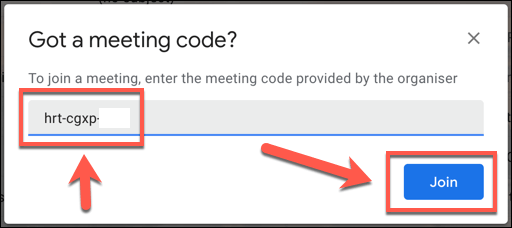
- Nëse jepet një kod ID i saktë i takimit të Google Meet, Google Meet do të hapet në një dritare të re—shtypni Join , Kërkoni për t'u bashkuar ose Paraqisni për t'u bashkuar me të. Një përdorues tjetër në takimin e Google Meet mund të duhet të miratojë ftesën për t'u bashkuar nëse përdoruesi nuk është ftuar tashmë në takim. Nëse jepet ai miratim, ju do të bashkoheni me sukses në takim.
Nëse jeni në Android dhe iOS, mund t'i bashkoheni telefonatave në takime me përdorues të tjerë të Google duke përdorur aplikacionin Google Meet.
- Për të krijuar një takim të ri në aplikacionin Google Meet, shtypni butonin " Takimi i ri ". Kjo do të krijojë një takim të ri, me një dritare kërcyese që përmban ID-në e takimit dhe lidhjen e ndarjes. Për t'u bashkuar me një takim në aplikacionin Google Meet, shtypni më mirë opsionin e kodit të takimit .
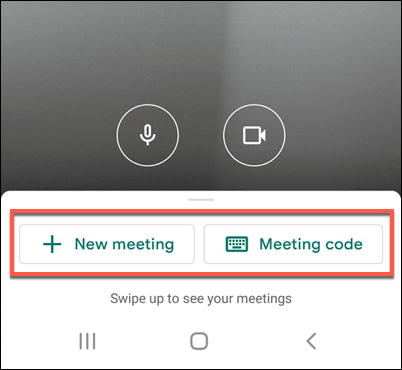
- Nëse vendosni të bashkoheni në një takim, do t'ju duhet të shkruani ID-në tuaj të takimit të Google Meet në dritaren " Fut një kod takimi ", më pas shtypni " Bashkohu në takim " për t'u bashkuar me takimin ose " Prezanto " për të pasqyruar ekranin e pajisjes në takim.
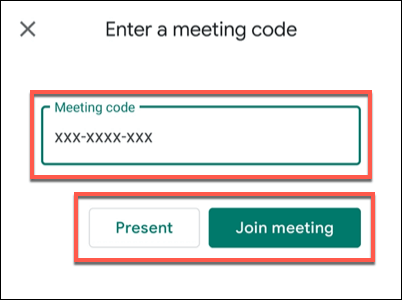
Kur vendosni të përfundoni një takim, të gjithë përdoruesit e tjerë të lidhur do të duhet të largohen nga takimi që ai të përfundojë vërtet. ID-ja e takimit do të mbetet e vlefshme, megjithatë, duke ju lejuar të rilidhni dhe rinisni një takim më vonë, nëse dëshironi ta bëni këtë.
Video konferenca me Google, Zoom dhe më shumë
Me aftësinë për të planifikuar dhe nisur videotelefonatat në desktop dhe celular, Google Meet ofron konkurrencë të fortë për Zoom dhe Microsoft Teams për takime të shpejta dhe të lehta ekipore. Është gjithashtu një opsion i mirë për telefonatat personale, megjithëse opsione të tjera, si telefonatat video në Whatsapp , janë të disponueshme për t'i provuar.
Nëse nuk mund të vendosni midis këtyre shërbimeve, pse të mos i provoni të gjitha? Edhe shërbimet e orientuara nga biznesi si Microsoft Teams ofrojnë një shërbim falas ose një periudhë prove, por për mbajtësit e llogarive të Google, Google Meet ofron rrugën më të shpejtë dhe më të lehtë për telefonatat me video midis kolegëve dhe miqve - plotësisht falas.